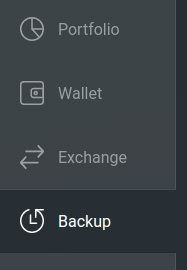Что делать, если ваш кошелек скомпрометирован? Как защитить seed фразу и приватные ключи после хардфорка или Airdrop? На примере Exodus переустанавливаем кошелек и генерируем новый seed.
Как заменить SEED фразу?
Ваша seed фраза была использована для получения новых монет. Как теперь защитить ваш портфель от возможных атак?
На примере Exodus я покажу, как повторно установить кошелек и защитить биткоин, альткоины и токены, которые хранятся в нём.
Ситуации, когда это необходимо:
- Вы использовали seed фразу для переноса части криптовалют в другой кошелек.
- Вы экспортировали приватные ключи из кошелька Exodus для участия в хардфорках.
- Вы засветили данные кошелька (seed или private key) в сомнительных airdrop (бесплатная раздача криптовалюты или попались на скам/фишинг).
- У вас есть сомнения, что текущая версия кошелька может быть скомпрометирована.
- Есть подозрения, что данные вашего кошелька в опасности.
- Вы не уверены, что ваш компьютер был надёжно защищен в момент работы с кошельком.
Список может быть и более длинным, главная причина – у вас есть основания для беспокойства. Обычно этого достаточно для принятия мер по защите вашего портфеля.
Моё мнение: лучше предотвратить дыру в безопасности, нежели позже бороться с её последствиями. Есть сомнения, подозрения – усиливайте защиту. В этих вопросах нет мелочей, и любое слабое звено должно быть под жёстким контролем. Особенно, когда речь о seed или private keys.
Рассмотрим пример: вы решили получить бесплатно Bitcoin Cash или Bitcoin Gold.
Для этого перенесли приватные ключи или seed фразу от кошелька Exodus (Electrum, Jaxx и так далее) в новый кошелек. Получили халявные монеты. И теперь расслабились.
Напрасно.
Если перед этой процедурой вы заранее не перевели все криптовалюты на вновь созданный кошелек (как описано в начале этой инструкции), то теперь ваши активы скомпрометированы.
Это общий термин, который обозначает, что в системе безопасности (ваш кошелек) образовались условия для проникновения мошенников. Создана брешь (seed/private keys попали в сеть), которая может угрожать вашему портфелю.
Пока опасности нет. Но лазейки открыты.
Ваше право:
- Оставить всё как есть и расслабиться (в надежде, что вам повезет).
- Или предотвратить возможную угрозу и кражу криптовалют.
Я настоятельно советую выбрать второй вариант.
Для этого следует либо создать новый кошелек (возможно, другой) и перевести туда биткоин и альткоины. Либо переустановить кошелек. Об этом наш кейс.
Вы можете сказать, что для переноса придётся потратить некоторую сумму на комиссии. Что ж, это справедливая оплата халявы (вычтите итоговую комиссию за все хлопоты с новым кошельком из стоимости подарка, который вам сделали разработчики Bitcoin Cash или Bitcoin Gold).
Как переустановить кошелек Exodus.
Вот пошаговая инструкция, будьте с ней предельно внимательны.
1. Экспортируйте все приватные ключи из вашего старого кошелька.
Здесь описан процесс. Последовательно достаньте private key для биткоина и альткоинов, затем – через вкладку Ethereum Tokens экспортируйте ключи к токенам.
Обратите внимание: у токенов ERC20 будет один общий private key. С его помощью можно открыть кошелек MyEtherWallet, и уже дальше решить: оставить токены в новом Exodus или перевести на другой кошелек.
Так как все токены сидят на одном private key, то и перевод самого Ethereum в вашем кошельке следует выполнять в последнюю очередь (он понадобится для оплаты Gas Limit). Если вы сразу выведете весь эфир, а токены оставите, то придется заново пополнять кошелек.
- Exodus экспортирует приватные ключи на рабочий стол.
- Сохраните ключи в архив с паролем (на всякий случай, дайте архиву название, не связанное с Exodus и Key).
- Перенесите архив на флешку, которую предварительно отформатировали.
Хранить приватные ключи и seed фразу на флешках не следует, это небезопасно. Помните об этом. Сразу после переустановки кошелька – удаляйте все копии (кроме той, которую спрячете в надёжном месте).
2. Удалите кошелек Exodus.
Как и любую другую программу с вашего компьютера. Затем удалите папку с кошельком (если вы работаете в Linux) и файлы Exodus из пользовательских директорий.
- В Widows: C: > Users > YOUR-USERNAME > AppData > Roaming > Exodus.
- В Mac: Hard Drive > Users > YOUR-USERNAME > Library > Application Support > Exodus.
Мне помогает поиск по ключевой фразе exodus – нашли папки с таким названием, удаляем.
Перезагрузите компьютер.
3. Скачайте новую версию Exodus.
Зайдите на официальный сайт кошелька. Убедитесь, что у сайта есть сертификат безопасности.
Затем загрузите последнюю доступную версию кошелька под вашу операционную систему. Проверьте hash сумму файла-установщика.
Установите криптовалютный кошелек. Но не восстанавливайте его!
Вам нужно сначала импортировать приватные ключи (те, из архива, от предыдущего кошелька).
Внимание: в Exodus не предусмотрен прямой импорт приватных ключей. Вместо это можно перевести баланс, записанный на ключах, на счет нового кошелька. Так вы получите новые private keys, а затем – и seed фразу для них.
Сначала включите меню разработчика: Ctrl+Shift+D в любом месте в окне кошелька. Далее выберите Developer > Assets > Bitcoin > Move Funds (WIF).
И в открывшееся окно вставьте приватный ключ, соответствующей криптовалюты.
Текст private key содержится в файле, который вы экспортировали ранее из старой версии кошелька. Откройте его любым текстовым редактором, найдите графу private key.
Вот как выглядит приватный ключ (выделен жёлтым) к кошельку с Bitcoin Cash после экспорта, открыт в Notepad++:
Cкопируйте его значение и вставьте в форму:
Это для импорта баланса биткоина с вашего старого кошелька.
Аналогично импортируйте баланс для каждого актива. В последнюю очередь импортируйте ключи для Ethereum (именно он будет оплачивать комиссии за перевод токенов, если они были у вас на кошельке).
О каких токенах идёт речь?
OmiseGo, EOS, QTUM, SALT, Civic и другие. Для их перевода на другой кошелек потребуется Gas, который и списывается с вашего баланса ETH.
Поэтому сначала импортируем все токены, и в конце – вставляем приватный ключ для Ethereum. Сделаете наоборот – и придётся управлять токенам с кошелька MyEtherWallet (пополнить его эфиром и дальше делать переводы).
Сколько нужно ETH, чтобы перевести все ваши токены? Здесь описана последовательность расчётов и ссылка на удобный калькулятор Gas Limit и Gwei.
4. Генерируем новую seed фразу.
После того, как вы перевели все криптовалюты со старого кошелька на новый с помощью импорта приватных ключей, сверили баланс, и всё хорошо – можно генерировать фразу для восстановления кошелька (нового!).
Заходим в меню Backup и следуем инструкциям в помощнике (придумываем пароль, обязательно сложный, записываем ручкой все 12 слов для seed, соблюдая их последовательность).
Тщательно сохраняем оффлайн пароль и seed фразу. Теперь ваш новый криптовалютный кошелек готов к работе.
Дополнительно выполняем привязку email для восстановления. Здесь важно использовать адрес, который вы нигде не светили (и не планируете). Чистая почта, которая будет только для экстренного спасения кошелька Exodus.
Теперь можно спокойно участвовать в хардфорках и Airdrop со старого кошелька. На нём больше нет биткоинов, альткоинов и токенов, так что потеря seed фразы не будет опасной для вашего портфеля.
А ваш новый кошелек Exodus может и дальше хранить криптовалюты так же надёжно и безопасно, как и до форка.
Вывод: перед тем, как использовать seed фразу для переноса кошелька, обязательно выведите все криптовалюты на новый безопасный вариант.
Как управлять токенами без Exodus?
Допустим, вы поспешили и вывели Ethereum раньше, чем позаботились о токенах на балансе старого кошелька Exodus. Как теперь ими управлять?
Во время импорта приватных ключей, новый Exodus вам выдаст ошибку: не достаточный баланс для перевода. Не волнуйтесь, ваши токены не пропали.
Откройте файл, который получили после экспорта приватных ключей. В нём будет адрес кошелька в сети Ethereum, баланс токена и private key.
Обратите внимание: адрес и приватный ключ – общие для всех ERC20 токенов. Это значит, что их можно контролировать через кошелек MyEtherWallet. А просматривать баланс через Etherscan.
Проверьте!
Если всё в порядке, можно переходить к дальнейшим шагам. Если нет – сразу же напишите в службу поддержки Exodus.
- Заходим на официальный сайт MyEtherWallet (через Chrome, где установили плагины EAL или MetaMask для защиты от фишинга).
- Выбираем View Wallet Info.
- Входим через приватный ключ (который взяли из старого кошелька Exodus – подойдет от любого из ERC20 токенов или от Ethereum).
Появится кнопка Unlock, нажимаем.
Внутри кошелька MEW выберите Load Token Balance – должны загрузиться все монеты, которые были изначально у вас в Exodus. Если какой-то монеты нет, попробуйте добавить её через кнопку Add Custom Token (подробная инструкция).
Дальше стоит пополнить кошелек на нужное количество Ethereum (как рассчитать, сколько нужно Gas для перевода токенов – читайте здесь) и перевести токены на свой базовый Ethereum кошелек (MEW, MetaMask или в новый Exodus).
Почему не стоит оставлять токены на этом кошельке?
Он скомпрометирован: когда вы указали seed фразу для получения бесплатных монет, появилась возможность подсмотреть ваши приватные ключи. Поэтому ваш старый кошелек Exodus (Electrum и любой другой, кроме аппаратных), теперь может быть уязвимым.
Чтобы защитить криптовалюты на кошельке, следует создать новую seed фразу, она зашифрует новые приватные ключи, так что уязвимость будет снята.
- Если у вас небольшой баланс на данном приватном ключе, то можно ничего не делать.
- Но если вы храните крупные суммы или это беспокойство мешает вам жить – проще перевести все активы на новый кошелек.
В конце концов, заведите себе Ledger Nano S для хранения крупных сумм.
Развернутый ответ на часто-задаваемый вопрос!
Обычно в некастодиальных кошельках для восстановления доступа к средствам используется seed-фраза. Seed — это последовательность из 12, 18 или 24 слов, стандарта BIP39. Данный стандарт содержит словарь из 2048 слов и протоколы генерации ключей BIP32-44-49-84-141. Имея сид-фразу от кошелька вы можете получить доступ к средствам практически в любом некастодиальном приложении-кошельке. Соответственно надежность хранения сид-фразы — это первоочередная задача для пользователя криптовалют.
В некоторых кошельках доступ к средствам осуществляется посредством Private Key (приватный ключ), он представляет собой последовательность буквенно-цифровых символов. Стоит отметить, что приватный ключ обеспечивает доступ только к одному конкретному адресу монеты, в то время как seed-фраза дает полный контроль над всеми адресами монет, которые были сгенерированы в кошельке. Простыми словами — seed-фраза содержит в себе сразу все приватные ключи от всех адресов в кошельке.
Процесс извлечения приватного ключа из seed-фразы достаточно прост, давайте рассмотрим его на примере монеты Ripple (XRP).
Внимание! Дальнейшие операции будут производиться с вашей seed-фразой. Продолжая следовать инструкции вы берете на себя полную ответственность за сохранность ваших активов.
- Сохранить последний релиз BIP39 на ПК https://github.com/iancoleman/bip39/releases/
- Отключить на ПК все сети — Wi-Fi, LAN, Bluetooth. Это необходимо для обеспечения безопасности вашей seed-фразы. Лучше это делать на “холодном” компьютере, который никогда более не будет использован для интернета (или сразу после необходимых действий будет переустановлена операционная система);
- Открыть скачанный релиз BIP39 в html, и в поле BIP39 Mnemonic ввести сид фразу. В поле Coin из выпадающего списка выбираете тикер желаемой монеты, в нашем случае это XRP;
- В разделе Derived Addresses через поиск (CTRL+F) ищем необходимый нам адрес и его приватный ключ. В кошельке Trustee Wallet обычно это первый адрес в списке, кроме случаев, когда включен режим HD wallet.
- Теперь полученным приватным ключом можно пользоваться в любом официальном кошельке Ripple.
Данный способ можно использовать для получения приватных ключей из seed-фразы любой монеты, при этом важно соблюдать правила “цифровой гигиены”. Заметьте, что правила обращения и хранения с приватным ключом сравнимы с правилами относительно seed-фразы — никому не передавать, надежно хранить и т. д.
P.S. Если вы не увидели необходимый адрес или видите их не все, то необходимо заполнить раздел «Derivation Path» (путь монеты). Это касается также таких кошельков, как Coinomi, Atomic Wallet, где путь монеты имеет другой стандарт. Полная инструкция как прописать путь нужной вам монеты есть по ссылке https://github.com/bitcoin/bips/blob/master/bip-0044.mediawiki или в документации к соответствующим кошелькам.
 iPhone
iPhoneНаличие доступа ко всем вашим закрытым ключам, паролям и секретным фразам имеет решающее значение при работе с криптовалютами. Без них вы можете потерять доступ к своему виртуальному кошельку и своей криптовалюте.
MetaMask предоставляет вам несколько способов для доступа к вашему кошельку. Одним из них является секретная фраза восстановления, которая позволяет вам получить доступ к вашему кошельку, когда вы не используете свою локальную учетную запись.
Как найти секретную фразу восстановления через веб-браузер
Этот метод требует, чтобы вы вошли в свою учетную запись MetaMask в веб-браузере. Если вы забыли свой пароль и не вошли в систему, вы не можете использовать эту технику. Выполните следующие действия, чтобы найти секретную фразу восстановления из 12 слов.
- Войдите в веб-расширение MetaMask и щелкните значок в правом верхнем углу экран.
- Выберите “Настройки” option.
- Перейдите к разделу “Безопасность & Конфиденциальность.”
- Прокрутите вниз и нажмите “Показать секрет Восстановительная фраза” кнопку.
- Введите пароль, чтобы открыть секретную фразу восстановления.
В идеале следует запишите эту фразу на бумаге или в документе, который вы храните на USB-накопителе. Запись на вашем устройстве может оказаться проблематичной, если кто-то получит доступ к устройству. Они смогут просматривать и использовать вашу секретную фразу восстановления.
Как найти вашу секретную фразу восстановления на устройстве Android
Вы можете получить доступ к своей секретной фразе восстановления с помощью приложения MetaMask для Android. Это приложение, доступное через Google Play, позволяет вам управлять своими криптовалютными средствами так же, как и веб-расширение. Выполните следующие действия, чтобы найти фразу из 12 слов.
- Нажмите значок с тремя горизонтальными линиями в левом верхнем углу экрана.
< img src=»/wp-content/uploads/2022/06/6e0e7a3010c5b58b798db6b5e64a449a.png» /> - Выберите “Настройки”
- Нажмите “Безопасность & Конфиденциальность.”
- Выберите “Показать секретную фразу восстановления&rdquo. ;
- Введите пароль.
Приложение показывает вашу фразу, которую вы должны записать и сохранить в безопасном месте.
Как найти секретную фразу восстановления на iPhone или iPad
У MetaMask также есть мобильное приложение через Apple App Store. После загрузки приложения и входа в систему вы можете получить доступ к своей секретной фразе восстановления, выполнив следующие действия.
- Перейдите в левый верхний угол экрана и коснитесь значка три горизонтальные линии.
- Выберите “Настройки”
- Выберите “Безопасность & Конфиденциальность.”
- Нажмите “Показать секретную фразу восстановления&rdquo. ;
- Введите пароль MetaMask.
Вы получите свою фразу из 12 слов, которую вы должны физически записать и сохранить в в безопасном месте.
Часто задаваемые вопросы
Что такое секретная фраза восстановления?
Думайте о своей секретной фразе восстановления как о резервном способе входа в кошелек MetaMask. Вы можете использовать его для доступа к своему кошельку, когда находитесь вдали от локального устройства. Это дает вам доступ к вашим средствам, если вы забудете свой пароль.
Это фраза из 12 слов, которую MetaMask генерирует, как только вы настраиваете свой кошелек. Эта фраза уникальна для вашего кошелька, то есть она предоставляет доступ только к вашей учетной записи. Таким образом, вы никогда не должны делиться своей секретной фразой восстановления с кем-либо еще, иначе вы рискуете потерять средства в своем кошельке.
Вы должны вести запись своей секретной фразы восстановления, чтобы всегда иметь доступ к своим средствам. Если вы забудете пароль и выйдете из своего кошелька, команда MetaMask не сможет снова предоставить доступ без этой фразы.
Почему секретная фраза восстановления так важна ?
Секретная фраза для восстановления — это то же самое, что и исходная фраза, представляющая собой уникальный идентификатор, напрямую связанный со средствами. хранятся в вашем криптокошельке. Каждый кошелек генерирует одну из этих фраз при регистрации.
Если вы не запишите свою секретную фразу восстановления, у вас не будет доступа к вашим криптовалютным средствам, если вы забудете пароль своего кошелька. К сожалению, это означает, что вы полностью потеряете средства. Отсутствие записи секретной фразы восстановления означает, что вы рискуете потерять все деньги, вложенные в криптовалюту.
Зачем хранить секретную фразу восстановления физически?
h3>
Заманчиво записать секретную фразу восстановления в документ, хранящийся на вашем ПК или мобильном устройстве. Хотя это удобно, это также создает угрозу безопасности. Если ваше устройство сломается, запись вашей фразы будет потеряна. Хуже того, если злоумышленник получит доступ к вашему устройству, он может найти вашу секретную фразу восстановления. Как только у них появится фраза, ничто не сможет помешать им получить доступ к вашей учетной записи и слить ваши средства. Этого не предотвратит даже смена пароля, поскольку секретная фраза восстановления напрямую привязана к вашему кошельку и его средствам.
Также стоит отметить, что вы не можете изменить секретную фразу восстановления. Он генерируется автоматически и привязывается к вашему кошельку. Единственный способ получить новую фразу — создать новый кошелек и перевести средства из старого в новый.
Вам необходимо вести запись вашей фразы физически, чтобы никто не мог получить к ней доступ с помощью цифровых средств. Многие люди записывают свою фразу и кладут ее в сейф или банковскую ячейку. Другие хранят их на флешке, которую используют только тогда, когда им нужен доступ к фразе. Вы также можете запомнить фразу, хотя очевидным недостатком этого является то, что вы забудете ее, когда она вам понадобится.
Когда вы должны поделиться своей секретной фразой восстановления?
Никогда. Это короткий ответ.
Никто, кроме вас, не должен знать вашу секретную фразу восстановления. Даже команда MetaMask не должна этого знать. Не отвечайте ни на какие запросы вашей фразы от кого-то, кто утверждает, что представляет MetaMask. Компания никогда не запрашивает эту информацию ни при каких обстоятельствах.
Если кто-то, утверждающий, что он из MetaMask, запрашивает вашу секретную фразу восстановления, вы можете сообщить об этом через канал поддержки MetaMask.
Сохранить Это секрет
Ваша секретная фраза восстановления MetaMask является основной линией защиты между вашим кошельком и злоумышленниками. Он уникален для вашего кошелька и не позволяет другим получить доступ к вашим средствам. Эта фраза также позволяет вам получить доступ к вашей учетной записи MetaMask, если вы забудете свой пароль.
Убедитесь, что ваша секретная фраза восстановления записана и хранится в надежном месте.
Без нее вы можете потерять полный доступ к вашему кошельку MetaMask, что приведет к потере всех средств, хранящихся в нем.
Вы уже записали и сохранили секретную фразу восстановления MetaMask? Вам когда-нибудь приходилось использовать seed-фразу для восстановления доступа к кошельку? Дайте нам знать в разделе комментариев ниже.